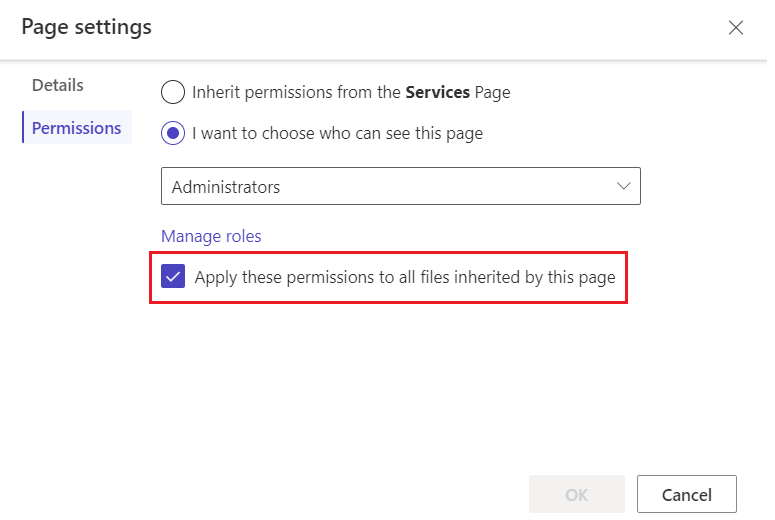Настройка разрешений для страницы
Разрешения страниц дают создателям еще один способ контролировать доступ пользователей к их сайтам Power Pages. Вы можете использовать разрешения страниц, чтобы сделать содержимое доступным для всех, кто посещает ваш сайт, или ограничить доступ пользователями с определенными ролями.
Дочерние страницы могут наследовать разрешения родительской страницы или иметь свои собственные разрешения. Точно так же веб-файлы на странице, такие как загружаемые документы, файлы CSS или файлы JavaScript, могут наследовать разрешения страницы или иметь собственные разрешения.
Вы можете управлять разрешениями страниц в дизайн-студии Power Pages и в приложении управления порталом. Мы рекомендуем вам использовать студию дизайна, где проще управлять разрешениями страниц.
Внимание
В студии дизайна можно управлять только разрешениями ограничения на чтение, которые контролируют доступ пользователей к страницам. Для управления разрешениями Разрешить изменение, которые контролируют, кто может управлять страницами и публиковать их с помощью старого редактора содержимого сайта, используйте Приложение для управления порталом.
Управление разрешениями страниц в студии дизайна
Используйте студию дизайна для настройки своего сайта и быстрого и эффективного управления разрешениями страниц.
Войдите в Power Pages и откройте свой сайт для редактирования.
Выберите многоточие (…) справа от страницы и выберите Настройки страницы.
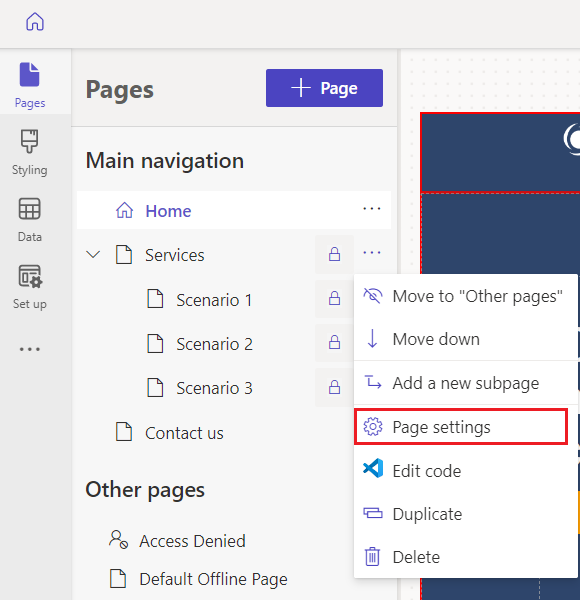
Выберите вкладку Разрешения.
Варианты в Разрешения разные в зависимости от выбранной страницы. Например, параметры для родительской страницы отличаются от параметров для дочерней страницы, унаследовавшей разрешения от родительской страницы.
Управляйте разрешениями страниц с помощью приложения управления порталом
Используя приложение управления порталом, вы можете управлять разрешениями страниц с помощью правил контроля доступа к веб-страницам. Эти правила позволяют вам контролировать действия публикации, которые веб-роль может выполнять на страницах вашего сайта, а также то, какие страницы видны для каких веб-ролей. После создания правила управления доступом оно связывается с выбранной страницей и влияет как на страницу, которой вы назначаете правило, так и на все дочерние страницы, другими словами, на всю ветвь сайта.
Войдите в Power Pages и откройте свой сайт для редактирования.
На левой боковой панели выберите Другие элементы (…) >Управление порталом.
На левой боковой панели приложения управления порталом прокрутите вниз до пункта Безопасность и выберите Правила управления доступом к веб-странице.
Выберите правило для редактирования или выберите Создать, чтобы создать правило.
Введите или выберите атрибуты правила, затем выберите Сохранить и закрыть.
Атрибуты правила управления доступом к веб-странице
В следующей таблице описаны атрибуты, которые можно установить при создании или редактировании правила управления доступом к веб-странице.
| Полное имя | Описание: |
|---|---|
| Полное имя | Описательное имя для правила |
| Веб-узел | Веб-сайт, к которому применяется данное правило; должен соответствовать веб-сайту страницы, к которой это правило применяется |
| Веб-страница | Страница, к которой применяется правило<br/ >Правило влияет не только на эту страницу, но и на ее дочерние страницы. Если правило применяется к домашней странице, оно применяется ко всему сайту. |
| Right | Предоставить изменение или Ограничить чтение |
| Область действия | Все содержимое: все нисходящее содержимое включается в проверку безопасности. Это значение по умолчанию.<br/ >Исключить непосредственные дочерние веб-файлы: все дочерние веб-файлы, непосредственно связанные с этой страницей, исключаются из процедуры проверки безопасности. Однако, этот параметр не исключает потомков дочернего веб-файла. |
| Описание: | (Необязательно) Описание правила |
Просмотр правил контроля доступа для страницы
В приложении управления порталом выберите Содержимое>Веб-страницы.
Выберите страницу.
Выберите вкладку Правила управления доступом.
Перечислены все правила управления доступом для страницы.
Типы правил управления доступом к веб-странице
Существует два типа правил управления доступом: "предоставить изменение" и "ограничить чтение". Правила предоставления прав на изменение являются разрешительными. Они предоставляют пользователям возможность что-то делать. Правила ограничения чтения являются ограничительными. Они ограничивают действие ограниченным набором пользователей.
Предоставить изменение
С помощью правила "предоставить изменение" можно разрешить пользователю, у которого есть веб-роль, связанная с правилом, публиковать изменения содержимого для страницы и всех дочерних страниц этой страницы. Правила "Предоставить изменение" более приоритетны относительно правил ограничения чтения.
Например, требуется, чтобы пользователи с веб-ролью редактора новостей могли редактировать ветвь новостей вашего сайта. Эти пользователи могут не иметь доступа ко всему сайту и, конечно же, не могут редактировать весь сайт. Однако в ветке новостей вы хотите, чтобы они имели полные права на публикацию содержимого. В этом случае вы создаете правила контроля доступа к веб-страницам под названием "предоставить право публикации новостей редакторам новостей". Вы задаете для пункта Право значение Предоставить изменение и для пункта Веб-страница родительскую страницу всей ветви новостей. После этого вы назначаете эту роль любым пользователям, которых требуется назначить редакторами новостей.
Правило предоставления права на изменение всегда должно присутствовать и применяться к домашней странице на любом сайте, для которого вы хотите иметь возможность редактировать на стороне пользовательского интерфейса. Поскольку оно применяется к домашней странице, оно является правилом по умолчанию для всего сайта. Свяжите правило с веб-ролью, которая предоставляет права на публикацию содержимого, и назначьте этой роли редакторов содержимого.
Ограничить чтение
Правило ограничения чтения используется, чтобы содержимое страницы и ее дочерних страниц могли просматривать только конкретные пользователи.
Например, только сотрудники могут просматривать определенную ветку вашего сайта. Вы хотите ограничить возможность чтения этой ветви людьми, у которых есть веб-роль сотрудника. В этом случае вы создаете правило под названием "ограничить чтение только сотрудниками". Вы зададите для права значение Ограничить чтение, а для веб-страницы зададите страницу в начале ветви, которая предназначена только сотрудникам. Затем вы связываете это правило с веб-ролью сотрудника и назначаете пользователей этой роли.
Заметка
Если применить право "ограничить чтение" непосредственно к "домашней" странице сайта и выбрать Исключить непосредственные дочерние веб-файлы в качестве значения Область, прямые дочерние веб-файлы домашней страницы доступны для всех пользователей.
Параметры для разрешений страниц
Все могут видеть эту страницу: этот параметр доступен на домашней странице и на дочерних страницах, у которых есть родительская страница с выбранным этим параметром. Когда он выбран, страница становится общедоступной в Интернете и доступна всем. Если он не выбран, рядом с ним в списке страниц появляется значок блокировки, указывающий, что на странице есть ограничения. Чтобы сделать страницу доступной только для определенных ролей, отключите этот параметр.
Я хочу выбрать, кто будет видеть эту страницу: при выборе этого параметра вы можете выбрать роли, которые имеют доступ к странице.
Заметка
Если вы выберете роль «Анонимные пользователи» с помощью приложения «Управление порталом», вы увидите предупреждение.
Применить эти разрешения ко всем файлам, унаследованным этой страницей: когда выбран этот параметр, дочерние веб-файлы этой страницы доступны только пользователям, у которых есть доступ к этой странице.
Внимание
Вы не можете выбрать этот параметр для домашней страницы сайта. Файлы, необходимые сайту, такие как
Bootstrap.min.cssиTheme.css, находятся под главной страницей. Если вы ограничите использование этих файлов только аутентифицированными пользователями, стили не будут применяться ни к каким страницам, включая страницы входа, которые доступны анонимно. Устранение неполадок с разрешениями, которые применяются к дочерним файлам.
Параметры для разрешений для дочерней страницы
Дочерняя страница может наследовать разрешения родительской страницы или иметь свои собственные разрешения.
Наследовать разрешения родительской страницы: этот параметр доступен, когда у дочерней страницы имеется родительская страница, для которой не выбран параметр Все могут видеть эту страницу. Когда он выбран, дочерняя страница доступна для всех пользователей, которые могут получить доступ к ее родительской странице. На каждой дочерней странице этот параметр выбран по умолчанию. Когда он не выбран, дочерняя страница, включая любые страницы, для которых эта дочерняя страница является родительской, недоступны пользователям с выбранными ролями для доступа к родительской странице.
Настроить дочернюю страницу с уникальными разрешениями: используйте этот параметр, чтобы выбрать определенные роли, чтобы разрешить доступ к дочерней странице и страницам, для которых она является родительской.
Разрешения применяются к дочерним файлам: когда выбран этот параметр, дочерние веб-файлы этой страницы доступны только пользователям с доступом к этой странице. Когда он не выбран, каждый может получить доступ к дочерним веб-файлам этой страницы.
Изменения иерархии страниц и наследование
Страницу можно продвинуть на более высокий уровень иерархии страниц или сделать вложенной и размещенной на более низком уровне, что оказывает следующее влияние на разрешения:
- Если страница сделана вложенной, она наследует разрешения от своего нового родительского элемента.
- Если страница продвигается вверх по иерархии, она сохраняет свои исходные разрешения.
Устранение неполадок с разрешениями страниц
Непредвиденные последствия выбора, который вы делаете при установке разрешений для страниц, иногда могут вызывать трудности. В этом разделе рассматриваются некоторые из наиболее часто встречающихся проблем.
Предупреждение о роли анонимного пользователя
Если вы используете приложение управления порталом для установки роли Анонимные пользователи для страницы, вы увидите следующее предупреждение: "Роль анонимного пользователя нельзя назначать напрямую веб-страницам".
Чтобы решить эту проблему, измените разрешения.
Заметка
Роль анонимных пользователей со значением Да нельзя назначить непосредственно пользователям.
Ошибка нескольких разрешений для страницы
Если вы примените несколько активных разрешений на одной и той же странице в приложении «Управление порталом», вы увидите следующую ошибку: «К этой странице применено несколько противоречащих друг другу правил управления доступом. Деактивируйте лишние правила, чтобы только одно из них ограничивало доступ на чтение и запись."
Чтобы исправить эту ошибку, отключите разрешения, которые не нужны странице, чтобы активным было только одно разрешение.
Устранение неполадок с разрешениями для дочерних файлов
В этом разделе рассматриваются некоторые распространенные проблемы, связанные с использованием параметра Разрешения применяются к дочерним файлам.
Дочерняя страница не наследует разрешения от родительской страницы
Если вы измените Разрешения применяются к дочерним файлам, чтобы дочерние разрешения больше не наследовались от родительских элементов, вы увидите следующую ошибку с выделенными недопустимыми веб-ролями: «Одна или несколько ролей, примененных к этой странице, не используются для родительской страницы. Эта страница и ее подстраницы будут недоступны пользователям с этими ролями. Добавьте роли к родительской странице или удалите их с этой страницы."
Чтобы решить эту проблему, либо добавьте недостающие веб-роли, либо удалите их со страницы.
Стили не применяются после настройки разрешений страницы
Если к страницам вашего сайта не применяются стиля после изменения разрешений для страниц, убедитесь, что параметр Применить эти разрешения ко всем файлам, унаследованным этой страницей отключен для главной страницы вашего сайта.